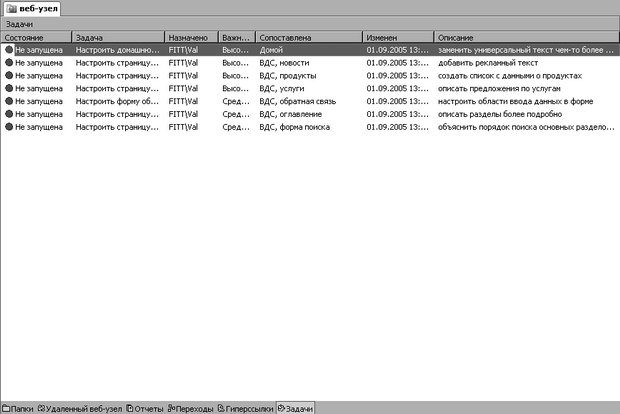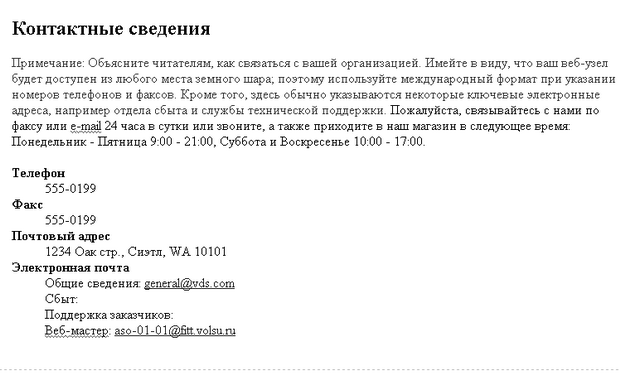Использование шаблонов и мастеров Microsoft FrontPage
На следующем этапе необходимо указать, какие элементы Мастер должен поместить на страницы сайта – в верхний и нижний колонтитулы страницы (рис. 8.33). Следует выбрать все возможные флажки для верхней части страницы и флажки "Адрес электронной почты веб-мастера" и "Дата последнего изменения страницы". Далее предлагается выбрать, помечать ли незавершенные страницы значком "В стадии разработки" (рис. 8.34). Выберите вариант по своему усмотрению.
Следующий этап работы Мастера предназначен для указания наименования организации (полного и кратного), а также ее почтового адреса (рис. 8.35). Укажите следующие сведения:
- полное название организации – Всё для сада;
- краткий вариант названия – ВДС;
- почтовый адрес организации 1234 Оак стр., Сиэтл, WA 10101
Далее Мастер предлагает указать номера телефона и факса организации, для которой разрабатывается сайт, адрес электронной почты веб-мастера и адрес общей электронной почты (рис. 8.36). Первые два поля оставьте без изменений, а в качестве адресов веб-мастера и общей почты укажите соответственно aso-01-01@fitt.volsu.ru и general@vds.com.
После того, как все необходимые данные введены, Мастер информирует о завершении своей работы (рис. 8.37).
После нажатия кнопки Finish FrontPage создаст веб-узел, используя заданную информацию, и затем выведет на экран список задач, которые нужно выполнить для завершения создания узла (рис. 8.38).
Откройте страницу index.htm в режиме конструктора. Установите курсор после примечания "Примечание. Разместите здесь вводный абзац Вашей страницы.." и наберите следующий текст (рис. 8.39):
Добро пожаловать в компанию "Все для сада"! Мы занимаемся садовыми работами на северо-западе Тихоокеанского побережья. На этом веб-узле представлены наша продукция и услуги. Если вы заглянули к нам на веб-узел или в магазин, ощутите всю свободу выбора и дайте нам знать, если вам нужна наша помощь!
Можно удалять примечания, прежде чем вводить новый текст, но делать это не обязательно. Примечания не будут видны посетителям узла.
Поместите курсор в конец комментария, под заголовком "Наша цель" и затем введите следующий текст (рис. 8.40):
В компании "Все для сада" мы предлагаем только высококачественные растения и садовый инвентарь для своих покупателей.
После комментария под заголовком "Контактные сведения" введите следующий текст (рис. 8.41):
Пожалуйста, связывайтесь с нами по факсу или e-mail 24 часа в сутки или звоните, а также приходите в наш магазин в следующее время: Понедельник - Пятница 9:00 - 21:00, Суббота и Воскресенье 10:00 - 17:00.
Для того, чтобы оперативно просмотреть измененную страницу в том виде, в котром ее увидят посетители, нажмите на кнопке режима Просмотр внизу окна редактирования и просмотра страницы (рис. 8.42).
На панели инструментов Стандартная щелкните на кнопке Сохранить, чтобы сохранить веб-страницу.